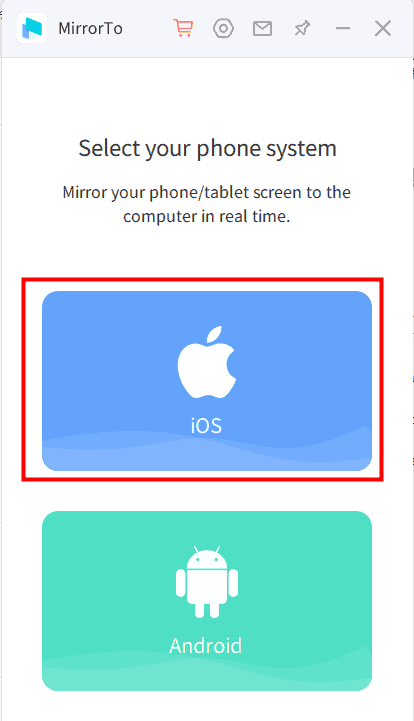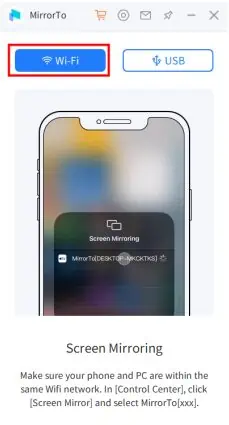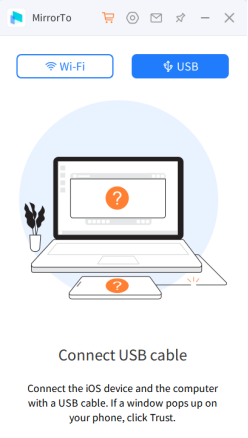שיטות קלות לשקף את מסך האייפון שלך למחשב Windows שלך
6 דקות לקרוא
עודכן בתאריך
קרא את דף הגילויים שלנו כדי לגלות כיצד תוכל לעזור ל-MSPoweruser לקיים את צוות העריכה קרא עוד

| ממומן |
שיקוף האייפון שלך למחשב שלך יכול להיות דרך מצוינת להציג תמונות וסרטונים על מסך גדול יותר, להציג מידע במהלך פגישה ולשחק משחקים על מסך גדול יותר. קיימות מספר שיטות זמינות לשקף את האייפון שלך למחשב, כולל שימוש ב-AirPlay, אפליקציות של צד שלישי ותכונות מובנות. במאמר זה, נעבור על כל שיטה שלב אחר שלב, נפתור בעיות נפוצות ונספק טיפים וטריקים כדי להפוך את התהליך לחלק יותר.
שיטות לשיקוף אייפון למחשב
ישנן מספר שיטות לשיקוף האייפון שלך למחשב, ואנו נעבור על כל אחת מהן בפירוט.
השמעות
AirPlay היא תכונה מובנית באייפון המאפשרת לך להזרים תוכן אודיו ווידאו באופן אלחוטי למכשירים אחרים. כדי להשתמש ב-AirPlay כדי לשקף את האייפון שלך למחשב, תצטרך Apple TV או מכשיר התומך AirPlay, כגון מקלט AirPlay או Mac עם תמיכה ב-AirPlay.
הנה איך להשתמש ב-AirPlay כדי לשקף את האייפון שלך למחשב:
שלב 1. חבר את האייפון והמחשב שלך לאותה רשת Wi-Fi.
שלב 2. במחשב האישי שלך, פתח דפדפן אינטרנט ובקר ב- שרת אוויר אתר אינטרנט.
שלב 3. הורד והתקן את AirServer במחשב האישי שלך.
שלב 4. באייפון שלך, החלק למעלה מתחתית המסך כדי לגשת למרכז הבקרה.
שלב 5. הקש על סמל שיקוף מסך, ובחר את המחשב שלך מרשימת המכשירים הזמינים.
שלב 6. מסך האייפון שלך אמור כעת להיות שיקוף במחשב האישי שלך.
הערה: עיין במדריך זה אם אתה רוצה ללמוד כיצד להשתמש ב-AirPlay ב-Windows.
אפליקציות של צד שלישי
קיימות מספר אפליקציות של צד שלישי זמינות המאפשרות לך לשקף את האייפון שלך למחשב, כגון iMyFone MirrorTo. אפליקציות צד שלישי אלו קלות בדרך כלל לשימוש ומספקות תכונות נוספות ואפשרויות התאמה אישית.
iMyFone MirrorTo היא תוכנת שיקוף מסך אמינה וקלה לשימוש המאפשרת לך לשקף את מסך מכשיר ה-iOS שלך למחשב. בין אם ברצונך להציג מצגת שקופיות, לשחק משחקים ניידים על מסך גדול יותר, או פשוט לצפות בסרטונים ולצפות בתמונות על צג גדול יותר, iMyFone MirrorTo מאפשר זאת.
תכונות עיקריות של iMyFone MirrorTo:
- חווה תצוגה באיכות גבוהה ושליטה בזמן אמת על מכשיר ה-iOS שלך במחשב שלך, ומספקת לך חווית שיקוף מסך חלקה ומהנה.
- ידידותי למשתמש, מה שמקל על משתמשים בכל רמות המומחיות לחבר את האייפון או האייפד שלהם למחשב ולהתחיל בשיקוף מסך.
- מציע מגוון תכונות, כולל הקלטה וצילומי מסך, המאפשרים לך ללכוד ולשמור רגעים חשובים או תוכן ממכשיר ה-iOS שלך.
- תואם הן למערכות ההפעלה Windows והן ל-Mac, מה שהופך אותה לנגישה למגוון רחב של משתמשים.
הנה איך להשתמש ב-iMyFone MirrorTo כדי לשקף את האייפון שלך למחשב:
הערה: חבר את האייפון והמחשב שלך לאותה רשת Wi-Fi.
שלב 1. הורד והתקן את אפליקציית iMyFone MirrorTo במחשב שלך.
שלב 2. בחר "iOS."
מצב 1. לחץ על WiFi כדי לשקף מסך את האייפון שלך למחשב
- באייפון, החלק למעלה מתחתית המסך כדי לגשת למרכז הבקרה.
- הקש על סמל שיקוף מסך ובחר MirrorTo מרשימת המכשירים הזמינים.
- מסך האייפון שלך אמור להיות שיקוף במחשב האישי שלך.
מצב 2. לחץ על "USB" כדי לשקף מסך את האייפון שלך למחשב
- חבר את האייפון למחשב עם כבל USB.
- לחץ על "אמון" לאחר שהחלון "סמוך על מחשב זה" צץ.
- התחל שיקוף מסך.
שלב 3. עבור אל הגדרות והפעל Bluetooth באייפון שלך
שלב 4. התאם את ה-Bluetooth באייפון שלך למחשב שלך. כעת תוכל לשלוט באייפון במחשב האישי שלך.
מדריך שלב אחר שלב להפיכת תהליך המראה לחלק יותר
ללא קשר לשיטה שתבחר, ישנם כמה צעדים שאתה יכול לנקוט כדי להפוך את התהליך לחלק יותר.
- בדוק עדכונים:
לפני שיקוף האייפון למחשב האישי שלך, חשוב לוודא ששני המכשירים מריצים את עדכוני התוכנה האחרונים. זה יכול לעזור למנוע בעיות קישוריות ולהבטיח שתהליך השיקוף יתנהל בצורה חלקה.
- התחבר לאותה רשת Wi-Fi:
כדי לשקף את האייפון למחשב האישי שלך, שני המכשירים חייבים להיות מחוברים לאותה רשת Wi-Fi. זה מבטיח חיבור יציב ואמין ומונע בעיות קישוריות שעלולות להיווצר משימוש ברשתות שונות.
- פעל לפי ההוראות שעל המסך:
לכל שיטת שיקוף יש סט הוראות משלה על המסך, אז הקפידו לעקוב אחריהם בקפידה. זה יעזור להבטיח שתהליך השיקוף יתנהל בצורה חלקה ושתוכל לנצל באופן מלא את כל התכונות ואפשרויות ההתאמה האישית הזמינות.
פתרון בעיות נפוצות
למרות נקיטת כל הצעדים הדרושים, עדיין עשויות להיות כמה בעיות שמתעוררות בעת שיקוף האייפון שלך למחשב האישי שלך. הנה כמה בעיות נפוצות וטיפים לפתרון בעיות שיעזרו לך לפתור אותן:
- בעיות קישוריות:
אם אתה מתקשה לחבר את האייפון למחשב האישי שלך, נסה את הפעולות הבאות:
הפעל מחדש גם את האייפון וגם את המחשב האישי שלך.
ודא ששני המכשירים מחוברים לאותה רשת Wi-Fi.
בדוק ש-AirPlay או אפליקציית הצד השלישי מופעלת ופועלת במחשב שלך.
- בעיות תוכנה:
אם אתה נתקל בבעיות תוכנה, כגון מסך קפוא או שחור, נסה את הפעולות הבאות:
הפעל מחדש גם את האייפון וגם את המחשב האישי שלך.
בדוק ששני המכשירים מריצים את עדכוני התוכנה האחרונים.
נסה להשתמש בשיטת שיקוף אחרת או באפליקציה אחרת.
- בעיות סאונד:
אם אתה נתקל בבעיות עם צליל, כגון אין צליל או צליל נמוך, נסה את הפעולות הבאות:
ודא שעוצמת הקול מוגברת גם באייפון וגם במחשב האישי שלך.
בדוק שהגדרות הקול במחשב שלך מוגדרות כהלכה.
נסה לנתק ולחבר מחדש את האייפון למחשב.
סיכום
שיקוף האייפון שלך למחשב שלך יכול להיות דרך מצוינת להציג תמונות וסרטונים על מסך גדול יותר, להציג מידע במהלך פגישה ולשחק משחקים על מסך גדול יותר. קיימות מספר שיטות זמינות, כולל שימוש ב-AirPlay, iMyFone MirrorTo, ולכל שיטה יש יתרונות וחסרונות משלה. על ידי ביצוע המדריך המפורט שלנו, פתרון בעיות נפוצות וניצול טיפים וטריקים, תוכל לשקף בקלות את האייפון שלך למחשב האישי שלך וליהנות מכל היתרונות של מסך גדול יותר.